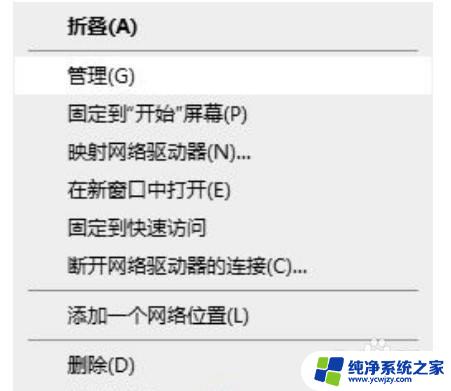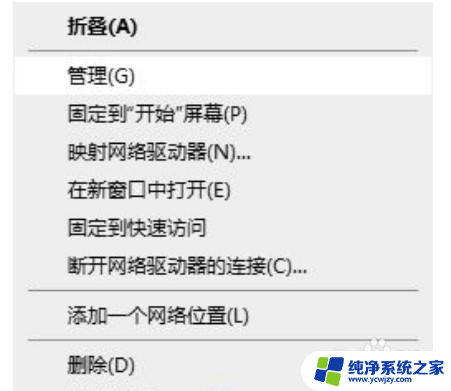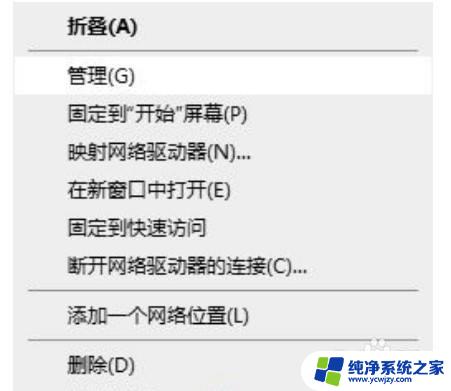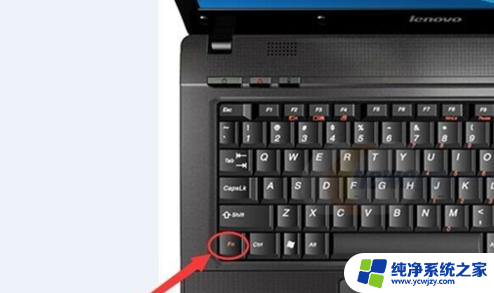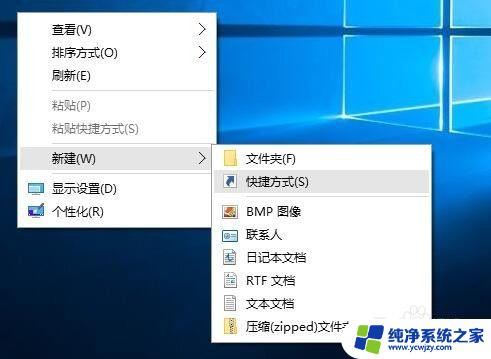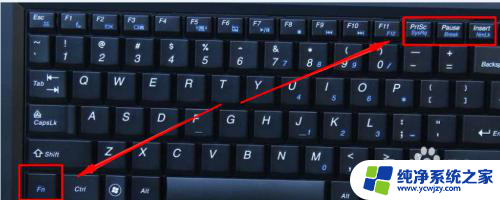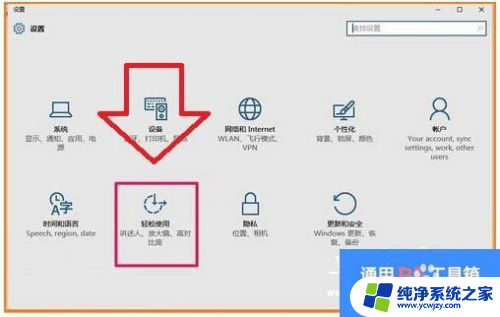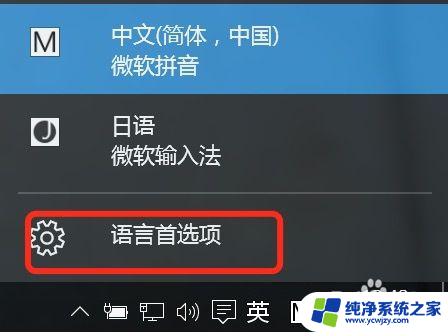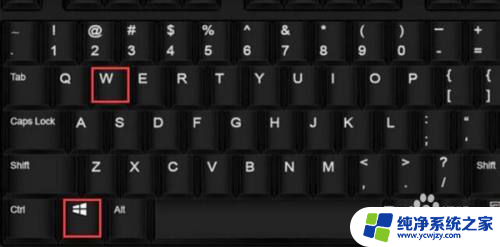字母键盘锁住了按fn加什么键 win10键盘解锁教程
更新时间:2024-01-25 10:57:28作者:yang
在使用电脑的过程中,我们有时会遇到一些键盘锁定的问题,其中最常见的就是字母键盘被锁住了,当我们遇到这种情况时,往往会感到困惑,不知道该如何解决。特别是在使用Win10操作系统时,键盘锁定问题可能会更加棘手。不用担心今天我将为大家介绍一种简单的Win10键盘解锁教程,让大家轻松解决这个问题。
字母键盘锁住了按fn加什么键
1、当键盘锁住了的时候,首先要确定是数字键还是字母键被锁住。
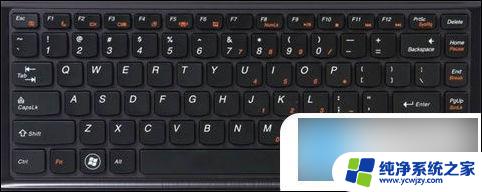
2、如果是数字键盘被锁住的话,只需要点击 NumLock 键,或者按 FN+Num 键即可解锁。

3、如果是整个键盘被锁住的情况,则需要找到键盘按键位置。一般情况下会出现一个锁的图标,若没有图标,很可能的F1或者F2两个键,接着只需要按FN+键盘锁定键即可解锁。
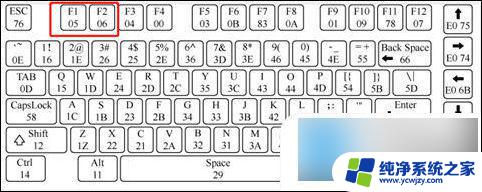
以上就是字母键盘锁住了按fn加什么键的全部内容,还有不清楚的用户就可以参考一下小编的步骤进行操作,希望能够对大家有所帮助。